Selles juhendis saad teada, kuidas saad Google Mail oma soovide järgi kohandada. Erakordne on see, et õige kasutajaliidese seadistamise abil saad oma tootlikkust märgatavalt suurendada. Alates postkasti optimeerimisest kuni taustapildi valimisega – avasta, kuidas saad Google Maili enda jaoks veelgi tõhusamalt kujundada.
Olulised järeldused
- Sa saad kohandada oma lugemata kirjade kuvamist, et need kohe silma jääksid.
- On võimalik eemaldada soovimatud vahekaardid, et suurendada ülevaate selgust.
- Su kasutajaliidest saab isikupärastada oma piltidega, mis loob meeldiva tööõhkkonna.
Samm-sammuline juhend Google Maili kohandamiseks
Järgnevalt selgitan, kuidas saad Google Maili vastavalt oma eelistustele optimeerida.
Postkasti seadistamine
Esimese asjana vaatame, kuidas saad oma postkasti paigutust seadistada. Vaikimisi on Google Maili kasutajaliides jagatud erinevatesse kategooriatesse, näiteks „Sotsiaalmeedia“ ja „Reklaamid“. Need kategooriad võivad mõnikord olla takistuseks, kuna pead tihti nende vahel vahetama.
Kategooriate kohandamiseks kliki hammasratta ikoonil ja vali „Postkasti seadistamine“. Seal saad oma vajadustele vastavalt paigutust muuta ja soovimatud vahekaardid eemaldada.
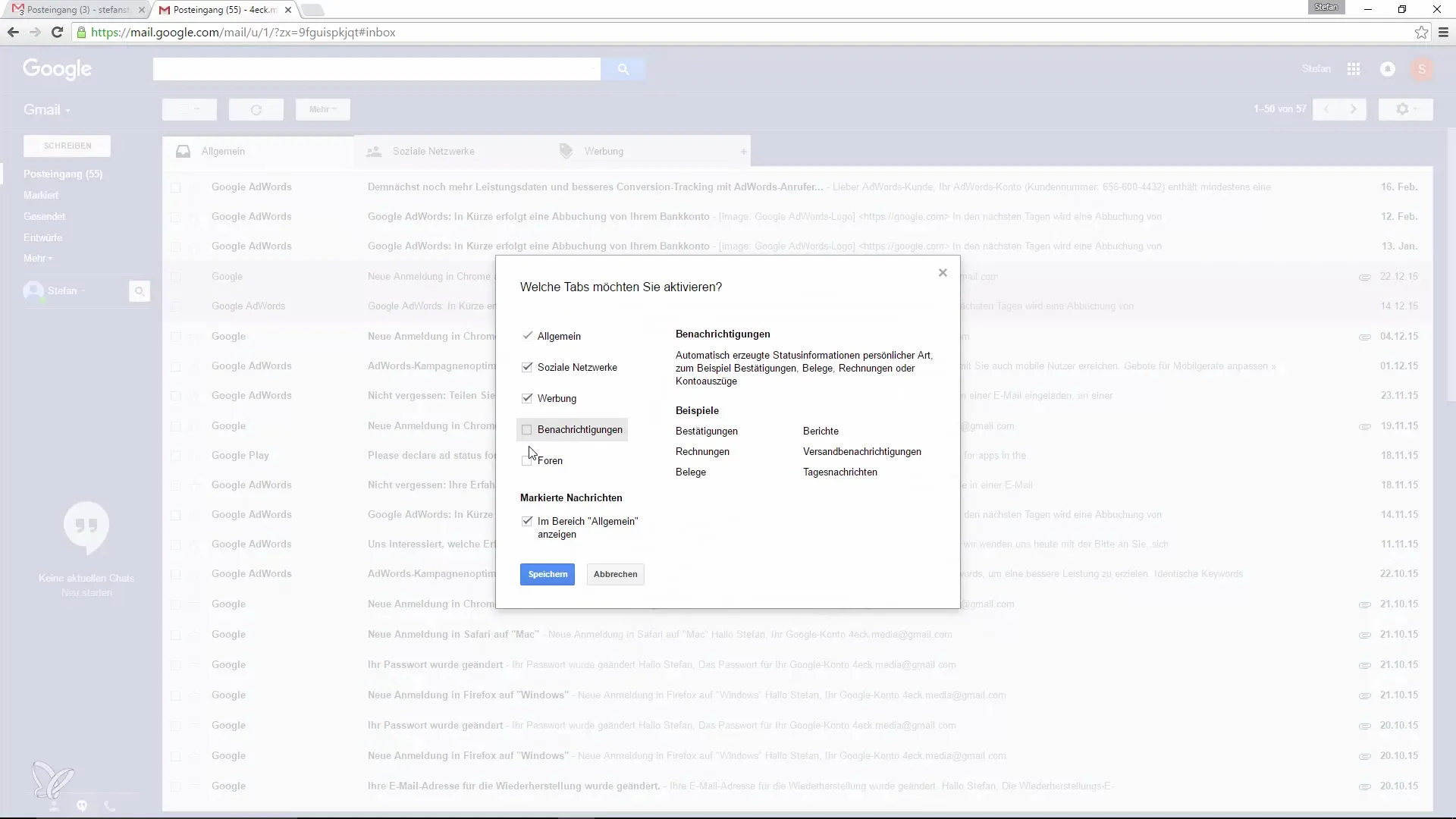
Sõnumite prioriseerimine
Veel üks oluline punkt on võimalus kuvada lugemata sõnumeid esiteks. Selle seadistamiseks mine samasse menüüsse postkasti seadistustesse ja aktiveeri valik „Kuvage lugematuid kõigepealt“. See aitab sul kõige olulisemaid sõnumeid kohe haarata.
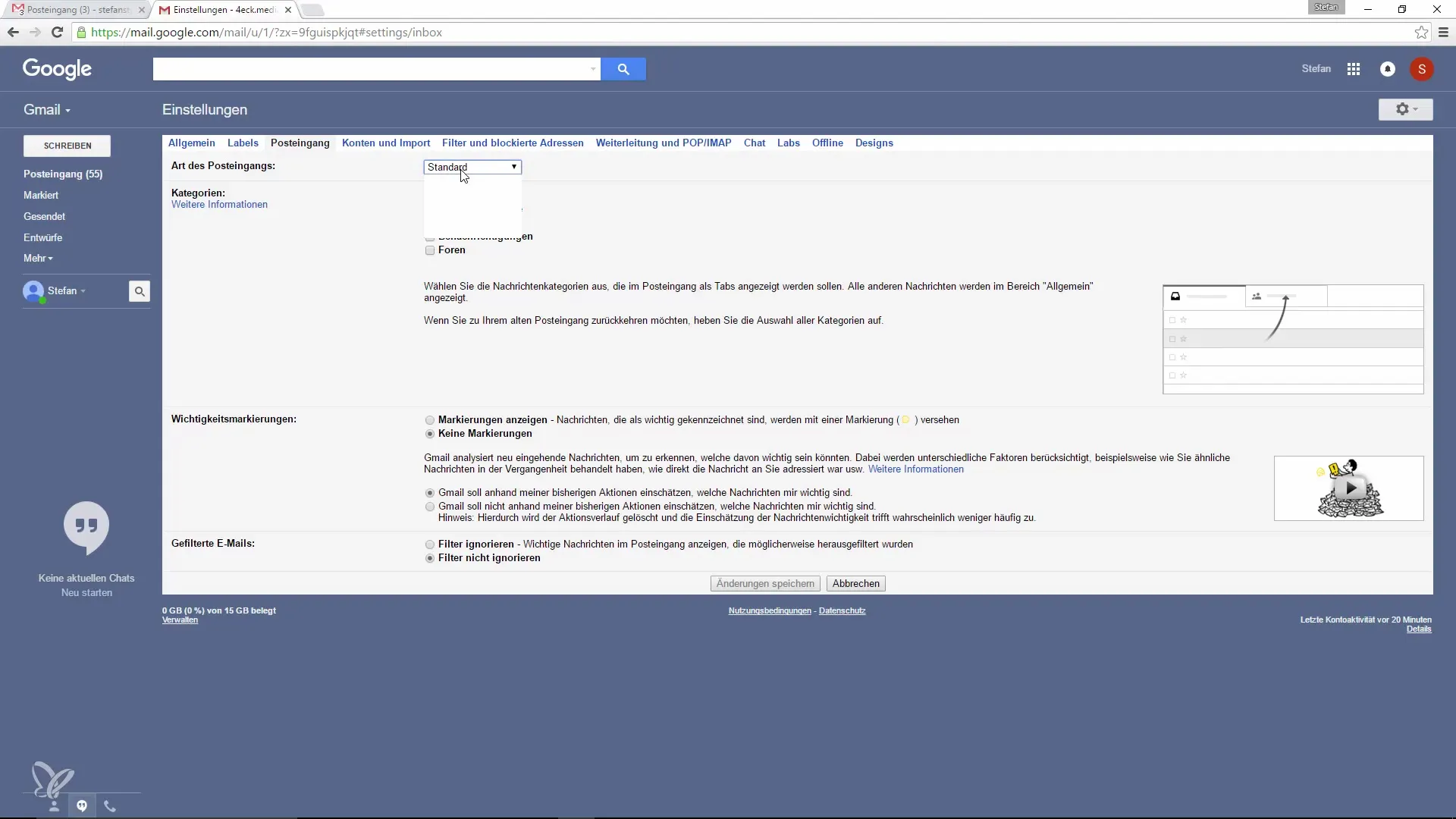
Kui oled selle muudatuse salvestanud, laaditakse sinu postkast uuesti ja lugemata kirjad ilmuvad nüüd ülevalt. See tagab selge ülevaate ja lihtsustab info vastuvõttu.

Oluliste sõnumite esitlemine
Kui soovid teatavaid sõnumeid esikohale seada, saad neid märgistada. Kliki olulisel sõnumil ja kasuta tähekest või silti, et seda esile tuua. Seadetest saad seadistada, et need sõnumid kuvatakse esimesena.
See funktsioon iseenesest on geniaalne, et hoida silma peal olulistel projektidel või ülesannetel. Sa saad võtmesõnumeid kiiremini tuvastada ja vajad vähem aega oma postkastis sirvimiseks.
Kujunduse isikupärastamine
Ka Google Maili kasutajaliidese kujundust saab kohandada. Kui minimalistlik kujundus ei tõuka sind, proovi erinevaid taustapilte. Kliki jälle hammasratta ikoonil, mine „Kujunduste“ juurde ja vali pilt.
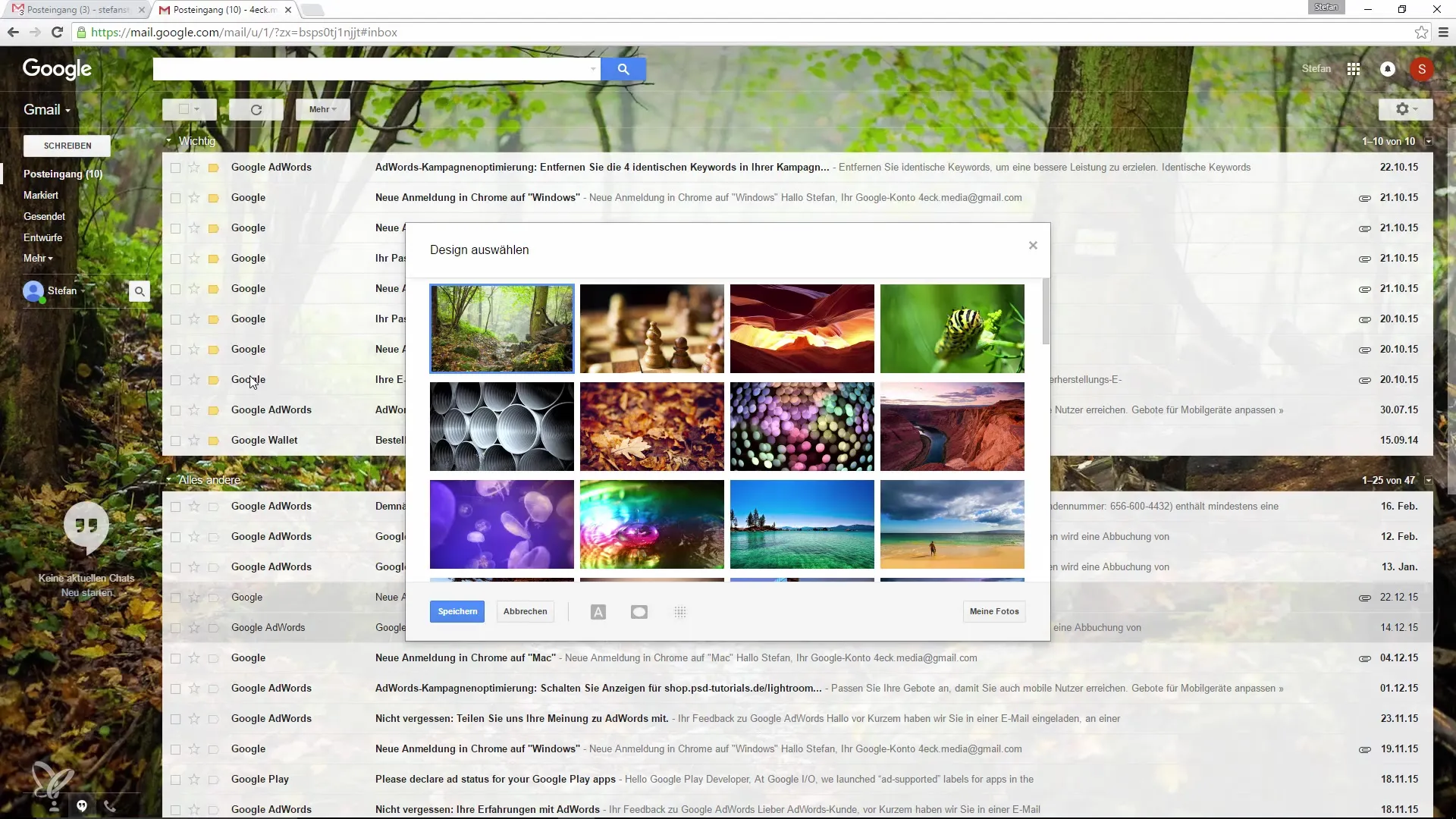
Saadaval on palju erinevaid pilte, nii et saad alati valida midagi sobivat oma hetke meeleolu või aastaaega.
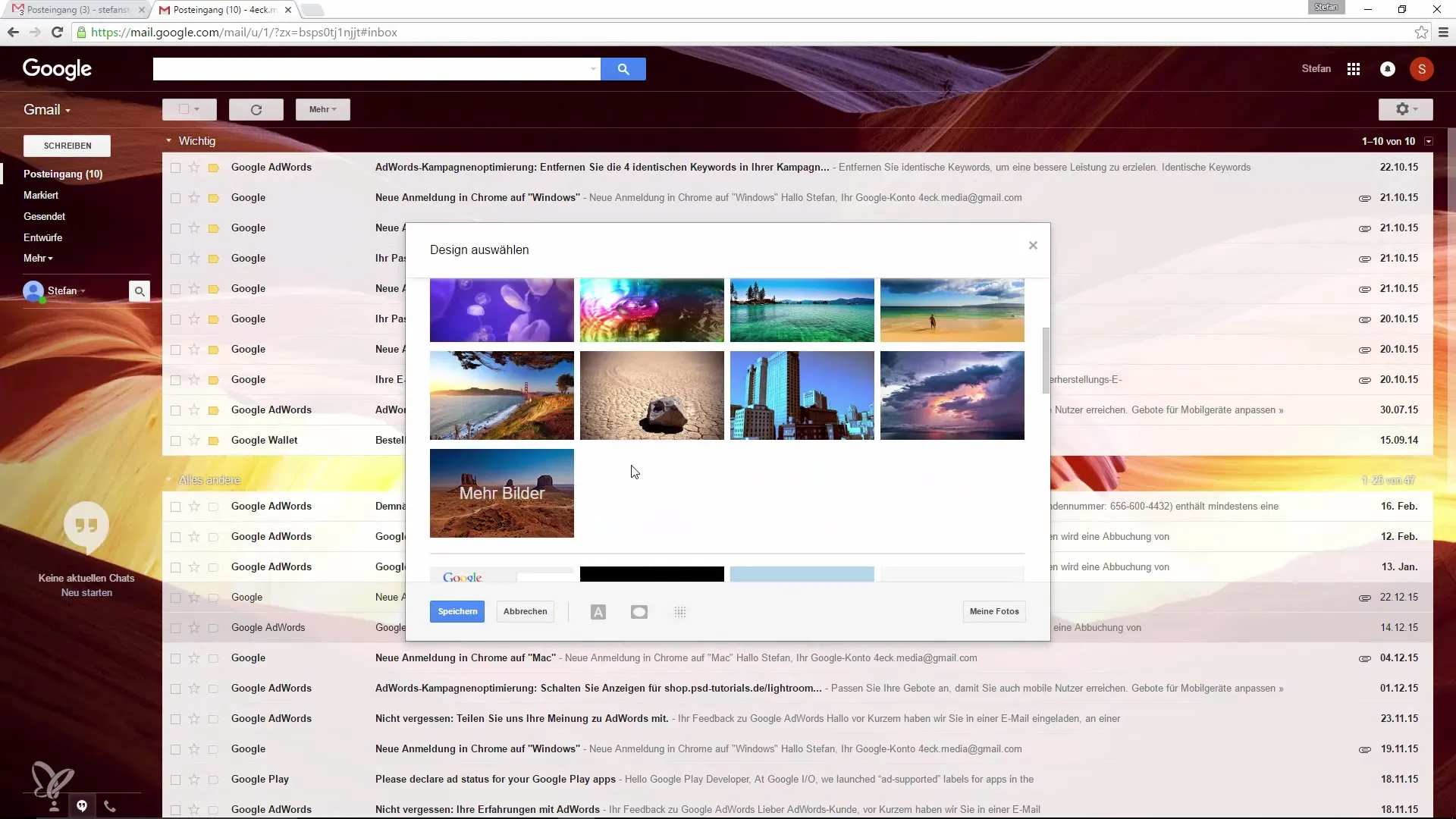
Kui soovid isegi oma fotosid kasutada, saad need üles laadida või Internetist pildi lingi sisestada. Nii muutub sinu töökeskkond veel isikupärasemaks ja meeldivamaks.
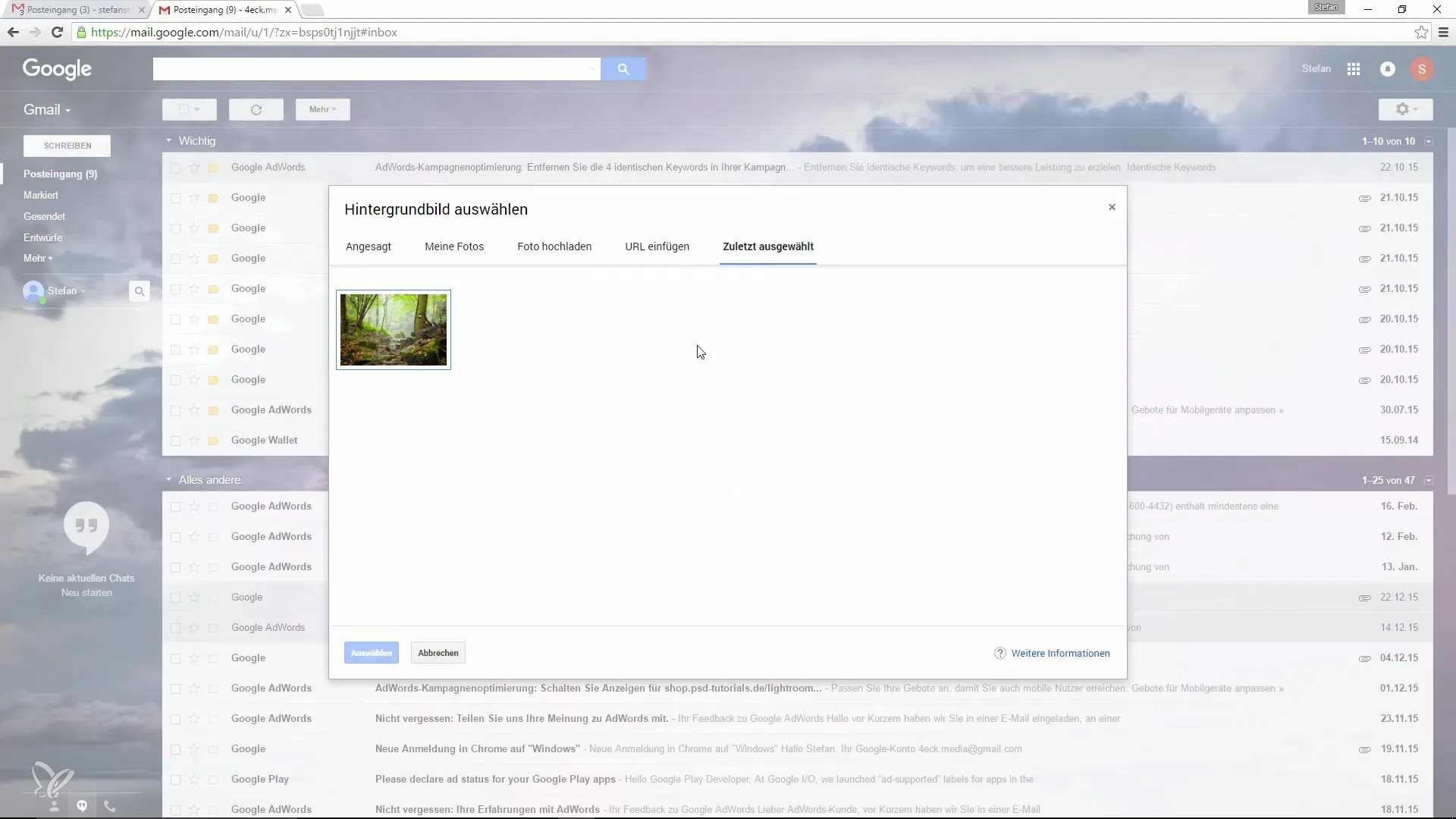
Kui uus kujundus ei meeldi, saad alati tagasi oma varasematele seadistustele.
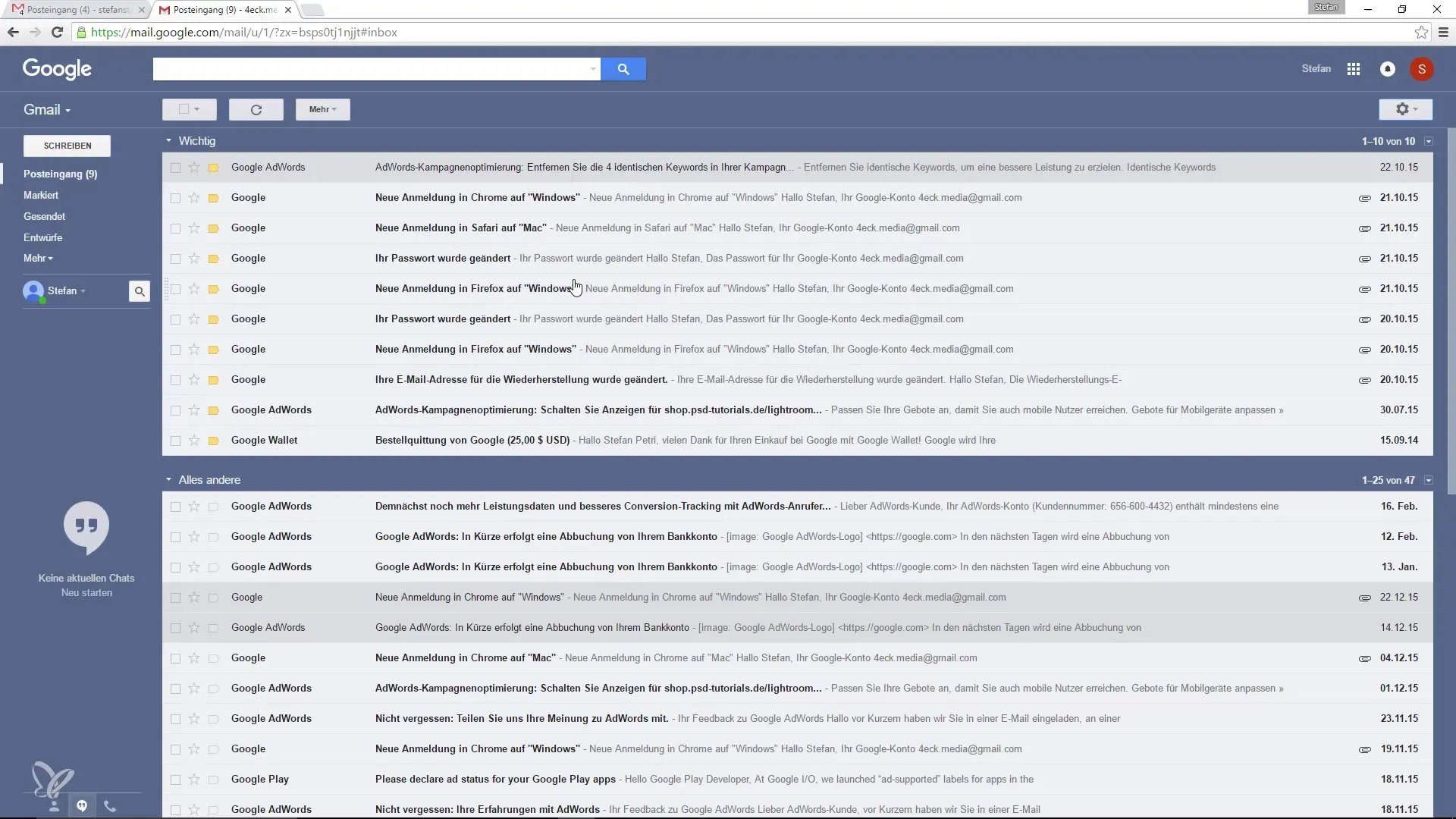
Järeldus Google Maili kohandamisest
Oled nüüd samm-sammult õppinud, kuidas saad Google Maili oma vajadustele kohandada. Lihtsate kuvamise kohandamiste abil säästad aega ja lood keskkonna, mis aitab sul keskenduda ja efektiivselt töötada.
Kokkuvõte – Google Maili kohandamine: Tõhusad näpunäited vähemaks segaduseks
Isikupärase kujunduse ja postkasti vaate kohandamise abil parendad oma efektiivsust. Kasuta Google Maili abistavaid funktsioone, et tähtsamaid teavet paremini jälgida ja segamist minimeerida.
Korduma kippuvad küsimused
Kuidas eemaldada erootilised e-kirjad postkastist?Sa saad e-kirja lihtsalt märgistada ja selle rämpspostikausta viia.
Kas on võimalik automaatselt vastuseid luua?Jah, saad seada äraoleku-teate, mis saadetakse automaatselt, kui sa pole saadaval.
Kuidas lisada pilt taustale?Mine kujunduste juurde ja laadi üles taustapilt või vali oma fotoraamatukogust.
Kas ma saan postkasti seadistada ainult teatud etikettide jaoks?Jah, seadetes saad valida, et ainult teatud etiketid kuvatakse postkastis.
Kas muudatused on koheselt aktiivsed?Jah, pärast muudatuste salvestamist kuvatakse uus vaade kohe.


